Als uw harde schijf acteert op uw Windows-systeem, kunt u het beste een probleem oplossen door een schijffoutcontrole uit te voeren. Windows 8 heeft nu een extra optie inbegrepen. Hier is hoe het te gebruiken.
Open Computer op je Windows 8-systeem. Klik met de rechtermuisknop op de schijf die problemen veroorzaakt en ga naar Eigenschappen.
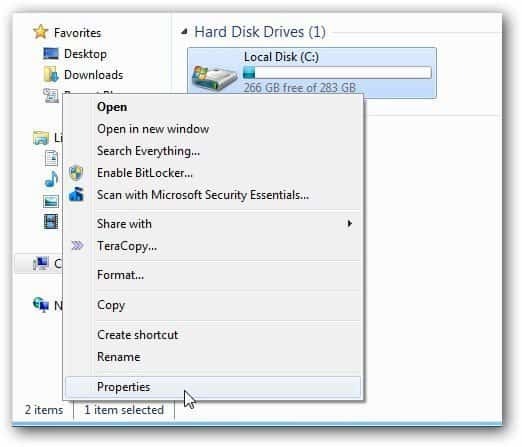
Schijfeigenschappen worden geopend. Klik op het tabblad Extra en vervolgens op de knop Nu controleren.
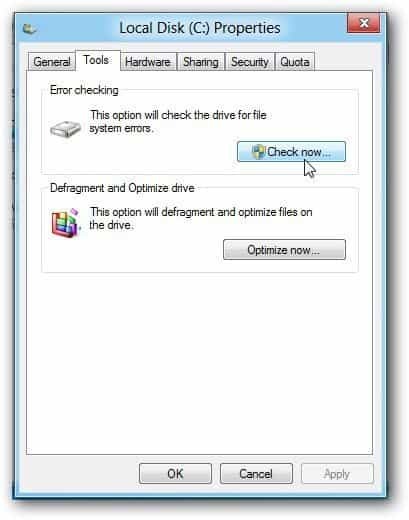
Nu krijg je twee opties. De eerste is Scan Drive. Hierdoor kunt u werken terwijl de schijf voor fouten is terwijl u blijft multitasken op uw systeem.
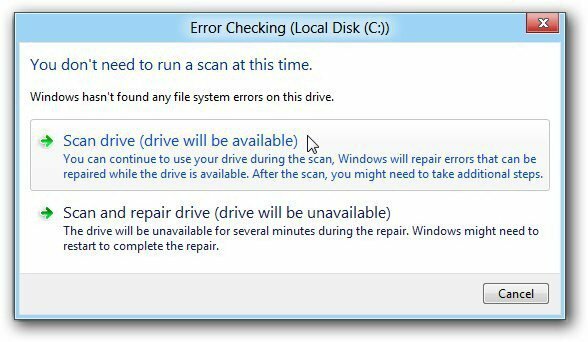
Vervolgens begint het systeem te controleren op schijffouten.
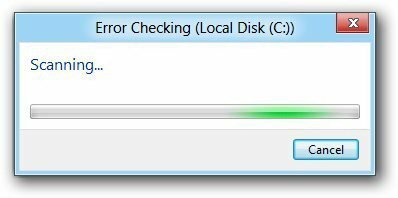
Als het klaar is, krijg je een klein algemeen rapport... groovy! Geen fouten gevonden.
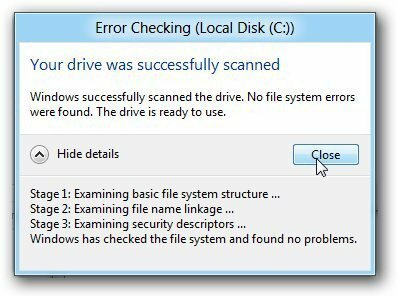
De tweede is scannen en repareren die werkt zoals het sinds XP werkt. U kunt uw computer niet gebruiken terwijl de schijf is gecontroleerd op fouten en ze zijn gerepareerd.
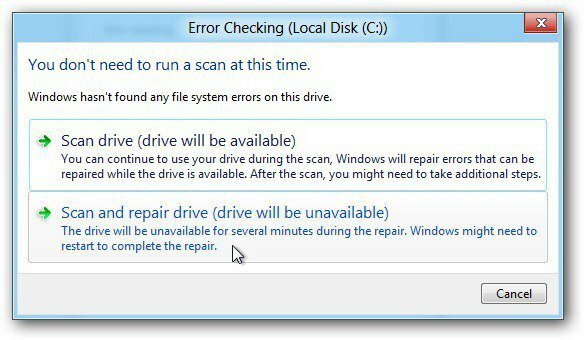
Vervolgens kunt u de scan en reparatie plannen om te starten bij uw volgende herstart of gewoon doorgaan en nu opnieuw opstarten.
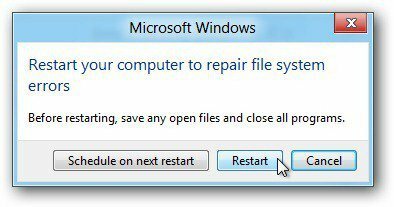
Terwijl Windows 8 opnieuw wordt opgestart, start het een scan en reparatie van harde schijfsectoren.
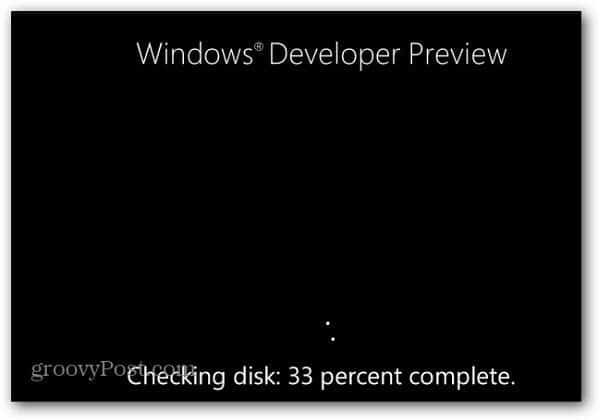
Als ik grote problemen zou hebben met mijn harde schijf, zou ik de tweede methode gebruiken die beproefd en waar is. Het begint de schijf te controleren voordat een deel van het besturingssysteem wordt uitgevoerd. Dit zou betere resultaten opleveren. Ik weet niet zeker hoe goed de eerste nieuwe methode zal werken, maar sinds Windows 8 Consumer Review is komt eind deze maand uit, we hebben alle tijd om het allemaal uit te testen.


